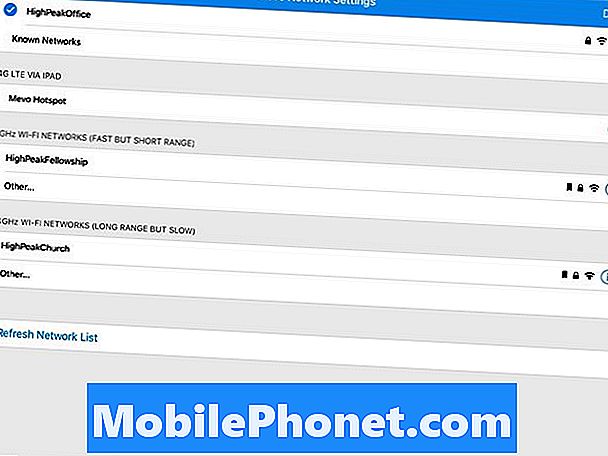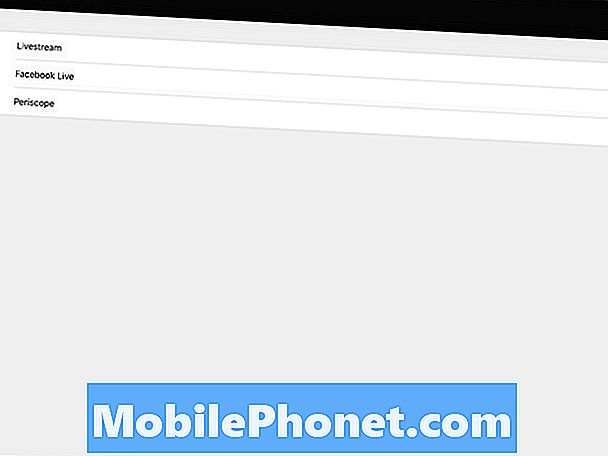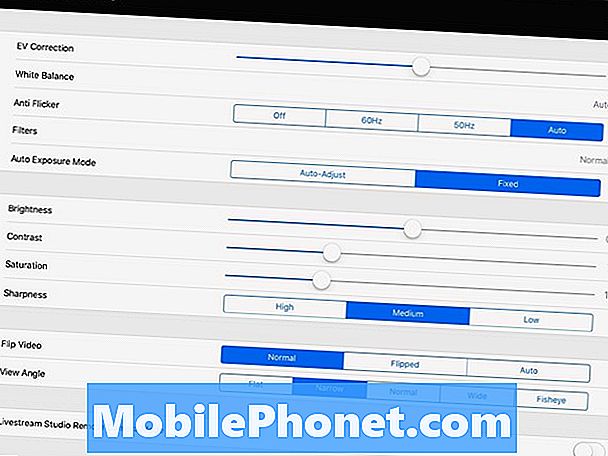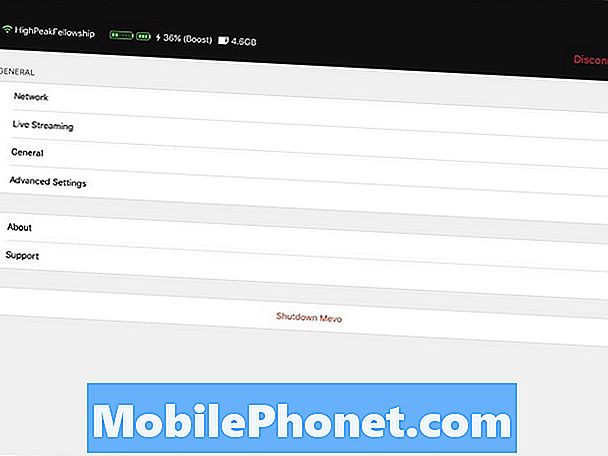Зміст
Потік у прямому ефірі Facebook з Mevo Camera обіцяє професійні потоки якості з кількома ракурсами камери з однієї камери та пристрою iPhone, Android або iPad. Користувачі підключають камеру до свого телефону або планшета і переходять у реальний час на Facebook Live. Вони можуть передавати те, що виглядає як багатокамерний знімок, з швидким перемиканням між знімками та переходами. Він навіть обробляє трансляцію YouTube Live, і оскільки Livestream.com робить камеру, вона також працює зі своєю послугою потокового відео. Чи доставляє камера те, що вона обіцяє? Ми повідомимо вам у цьому огляді цієї простої компактної живої камери.

Mevo Камера: Дизайн
Mevo камера сидить тільки 2.5 дюйма високий та заходи 2 дюйми у діаметрі. Кругла камера важить всього 4,6 унцій, що робить його неймовірно компактною камерою. Він поставляється з мікро-USB 2.0 порт для зарядки і для підключення зовнішнього мікрофона. У гнізді для карток micro-SD зберігається потокове відео для подальшого використання. Камера поставляється з карткою Sandisk 16 Гб.
Об'єктив камери пропонує об'єктив f2.8 з широким полем зору (до 150 градусів), що також має забезпечити гідну роботу при слабкому освітленні.Незважаючи на швидкий об'єктив, камера бореться під слабким освітленням. Багато користувачів групи підтримки Facebook скаржаться на зернисту якість відео під час відтворення на темних майданчиках, як концертні зали або церкви без яскравого зовнішнього освітлення.
Камера використовує сенсор Sony 4K і має розмір захоплення зображення 12.4MP. Він знімається у форматі 16: 9, а потоки - 30 кадр / с. Незважаючи на те, що він має сенсор зображення 4K, він буде записувати або записувати тільки в 720p, оскільки камера розроблена для масштабування частин сцени, щоб користувач міг отримати кілька знімків. Масштабування не працює в 4-кратному дозволі, оскільки повноекранний датчик 4K. Хотілося б, щоб це потоку було в 1080p. Це обмежує, наскільки далеко можна змінити масштаб користувача, але це опція, яку я б із задоволенням відмовився від потоку більш високої якості. Деякі служби дозволяють користувачеві потік лише в 720p, тому я можу зрозуміти, чому Livestream обмежує камеру та додатки таким чином.

На верхній частині камери Mevo є одна кнопка керування та 24-кольорове світлодіодне кільце, яке показує користувачеві стан камери. На задній панелі камери відображаються дві піктограми, одна для підключення Wi-Fi та одна для стану акумулятора.
- Біле світло спінінг - показує, увімкнено живлення камери та завантажується.
- Синє світло, що пульсує на задньому краї через піктограму Wi-Fi - режим Wi-Fi Hotspot камери увімкнено і готовий для користувача підключити телефон або планшет.
- Світло зелений над піктограмою акумулятора - означає, що акумулятор ємністю 1200mAh містить більше 25% заряду (близько 15 хвилин або більше).
- Синє світло змінюється від спінінга до твердого на передній крайці - означає телефон або таблицю, підключені до камери в режимі Hotspot, готові до потоку через LTE.
- Зелене зелене над піктограмою Wi-Fi - камеру, підключену до сигналу Wi-Fi у кімнаті.
- Спінінг синє світло перетворюється на синій колір на передньому краї - камеру і телефон, підключені через Wi-Fi у номері.
- Спінінг червоного світла - означає, що додаток на телефоні або планшеті встановлює підключення до потокового сервісу (YouTube, Facebook, Livestream тощо).
- Червоне світло блимає - потік зупиняється, а відеозапис зберігається на карті micro-SD, якщо ви вирішили зберегти його в програмі.
- Червоне світло Миготливий блимає - готова до повторного потоку після відключення від потокової служби.
- Червоне світло рухається вправо або вліво - означає, що ви передаєте в приклад правий край або лівий край сцени.
- Синій світло блимає - зв'язок між камерою Meevo і програмою з якоїсь причини знизилася.
- Тверде біле світло починає крутитися в моді за годинниковою стрілкою - Ви натиснули кнопку живлення, щоб вимкнути камеру або вибрали Закрити з програми.
З цього списку ви помітите, що статус може бути ускладнений і важко запам'ятати, що означають спочатку всі обертові та блимаючі вогні. Для подальшого пояснення світлодіодних індикаторів стану див. Сайт GetMevo.
На передній частині камери Meevo під лінзою є невелика решітка. Саме там сидять динамік і стереомікрофон. Два мікрофони сидять по обидва боки динаміка в центрі.

На задній панелі камери з'являються піктограми у верхній частині, які показують стан рівня заряду акумулятора та сигнал Wi-Fi. Порт мікро-USB і гніздо для карток micro-SD розташовані в нижній частині камери.

У нижній частині ви знайдете магнітний роз'єм і роз'єм для передачі даних, який використовується для підключення до комплекту, що підключається до штатива. Також на нижній панелі знаходиться кнопка скидання отворів. Натисніть на нього гострим предметом, наприклад шпилькою, скріпкою або кінчиком пера, щоб повернути камеру до заводських налаштувань. Це призведе до видалення всіх установок та реєстраційної інформації для потокових послуг.

Насадка підключається магнітно до нижньої частини камери. Кільце крутить, щоб заблокувати з'єднання. Існує також аксесуар під назвою Mevo Boost, який покупці можуть отримати, що підвищує рівень заряду акумулятора і додає деякі інші можливості для роботи в мережі. Докладніше про Mevo Boost нижче.
Простий дизайн і компактна природа дозволяють легко носити камеру. Акумулятор не триває досить довго для повного годинного заходу, але короткий прямий ефір протягом приблизно 45 хвилин працюватиме добре. Якщо ви можете підключити мікро-USB до адаптера змінного струму, то вам не доведеться турбуватися про те, що батарея помирає. Це перемагає переваги компактного дизайну.
Деякий час в майбутньому Mevo може включити вбудований чіп Apple Homekit. Наразі його вимкнено, але це стане цікавим варіантом як камери безпеки, коли користувач не використовує його для потокової трансляції. Це також може стати завжди готовою до потокової камери. Можливо, майбутнє оновлення додатків може відчувати рух і автоматично включатиме камеру та передавати її на Facebook, YouTube або Livestream.
Mevo Камера працювала велика перші мало тижнів ми використали це у нашій церкві. Проте останнім часом сигнал Wi-Fi став менш надійним. Це іноді краплі сигналу кілька разів протягом години поклоніння. Це, плюс погана якість звуку та погана слабкість світла, ускладнюють рекомендацію Mevo Camera, якщо користувач не зможе отримати безпосереднє підключення від зовнішнього мікрофона до камери та використовувати Mevo Boost з Ethernet, зазначеним нижче.
Mevo Камера: додаток і сервіс

Під час цього огляду Mevo Camera працює лише з iOS, але в бета-версії програми для Android є стабільний реліз до кінця літа.
Використовуйте програму для підключення до камери Mevo. Після першого налаштування камера вмикає режим Wi-Fi Hotspot, і ви безпосередньо підключаєте ваш iPhone, iPad або пристрій Android до камери. Додаток візьме попередньо налаштовану інформацію Wi-Fi з телефону і передасть її камері, а потім від'єднається від камери. Камера перезавантажиться, а потім приєднається до мережі Wi-Fi у кімнаті. Він буде входити в мережу Wi-Fi за допомогою пароля, надісланого з телефону або планшета. Вона працює дуже добре.

Додаток показує користувачеві, що бачить об'єктив камери 4K. Після цього користувач може увійти до Facebook, Livestream, YouTube або Periscope і розпочати потокове відтворення. Вона запитує такі речі, як назву потоку та опис. Я використовував його переважно за допомогою Facebook і передавав мої церковні служби богослужіння в неділю, використовуючи нашу сторінку Facebook. Додаток підтримує цю функцію, а налаштування потоку на сторінку Facebook є настільки ж простим, як потокове передавання у власний профіль. Ви можете перемикатися між ними перед тим, як ви будете жити.
Додаток містить безліч налаштувань для налаштування потоку (див. Наведені вище параметри екрана). Ви можете зберегти прямий ефір на часовій шкалі Facebook і на камеру, лише один або жоден з цих параметрів. Вона також включає функції чату Facebook, щоб ви могли бачити, що ваша аудиторія говорить у відповідь на ваш прямий ефір.

Натисніть піктограму мікрофону, щоб змінити настройки звуку.
Камера дозволить вам передавати звук з мікрофона камери або під'єднувати USB-мікрофон. Ви також можете використовувати мікрофон з вашого iPhone або iPad. Підключіть джерело звуку до iPhone або iPad і використовуйте його. Ми постаралися встановити це з нашою церковною звуковою системою, але ми ніколи не могли отримати звук право. Це не так просто, як підключити кабель від виходу звукової системи до телефону, планшета або камери Mevo. Ми отримали багато шиплячого звуку або взагалі не було звуку. Використання мікрофона USB, підключеного до камери, працює, якщо ви маєте Mevo Boost, зазначені нижче.

Додаток працює як професійний відеомагнітофон, що дозволяє користувачеві робити те, що Mevo називає "живим редагуванням" потоку. У випадку моєї церкви камера бачить всю сцену нашої церкви, а також органіста з правого боку сцени і піаніста зліва. Особа, яка керує потоком з iPad, встановлює зони для переходу до початку події. Ви можете визначити, які області встановити, натиснувши і утримуючи на екрані.
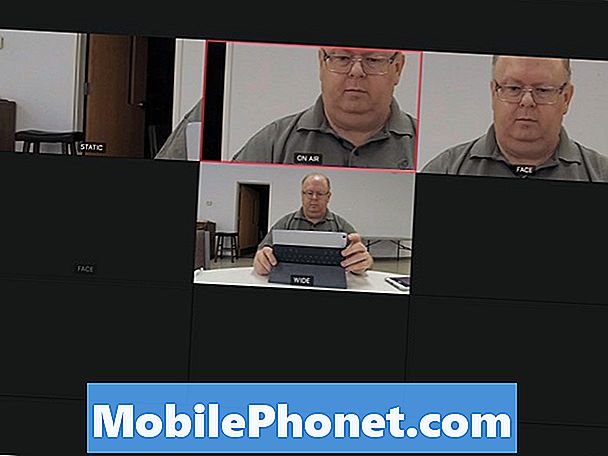
Налаштуйте зони, натиснувши та утримуючи область, потім відкрийте екран зон на панелі інструментів, щоб швидко перемикатися між ними.
Коли починається служба поклоніння, людина, яка керує камерою, може збільшувати центр сцени, використовуючи дріжджі та масштабування програми. Користувач може також натиснути на зони, встановлені перед послугою. Стисніть, щоб збільшити масштаб, і натискайте двома пальцями і переміщуйте пальці на панорамування. Торкніться зони, щоб перейти до цього перегляду, а потім зменшити масштаб, щоб показати всю область. Вона працює дуже добре.
Додаток Mevo Camera також дозволить вам вибрати обличчя людини і слідувати цій людині незалежно від того, куди вони рухаються. Ця функція не працює дуже добре. Додаток повільно рухається, коли людина рухається. Він також може виявляти обличчя і створювати гарячі точки для переходу в режим редагування в реальному часі. Торкніться одного з виявлених облич і збільшить масштаб цієї особи. Ця функція також не працювала добре. Вибрати їх легше вручну та перемістити фокусну точку камери вручну.
Livestream також пропонує дороге додаток для настільного комп'ютера, який називається Livestream Studio, який користувач може підключитися до Mevo Camera через мережу. Він коштує $ 800 і працює тільки на Windows. Вам також знадобиться Mevo Boost. Це стосується професійних рішень або серйозних інтернет-стримерів. Я не перевірив його для цього огляду.
Mevo Boost та інші аксесуари

Mevo Boost не дешево на рівні $ 249. Це додає деякі чудові функції, які користувачам потрібно буде зробити Mevo Camera корисним. По-перше, він додає 12000 мАг акумулятор, який розширює одну годину в камері до десяти годин. У наших тестах ми ніколи не виснажували батарею як Mevo Camera, так і Mevo Boost. Тобто використовуйте його протягом трьох прямих недільних днів приблизно протягом 3 годин на тиждень, включаючи налаштування та потік богослужіння.

Mevo Boost також додає з'єднання Ethernet. Це робить потік більш надійним, особливо в середовищі, де багато людей намагаються використовувати сигнал Wi-Fi у номері.
Люди з LTE-модемами можуть також підключити один до мікро-USB-порту Mevo Boost і отримати потокову передачу через LTE від модему. Mevo Boost підтримує тільки Verimon 4G LTE USB модем UML285 і Verizon / Novatel МІФІ 4G LTE Глобальний USB модем U620L. Це може змінитися. Перегляньте список підтримуваних модемів на сайті GetMevo.

Mevo Boost додає роз'єм на дні, щоб прикріпити камеру до таких речей, як підставки для мікрофонів і штативи. Камера підключається лише до штатива. Ми використовуємо це для підключення до стенду мікрофонів у нашій церковній зоні.
Будь-хто, хто планує використовувати Mevo Camera для більш ніж особистого користування, повинен отримати Mevo Boost.
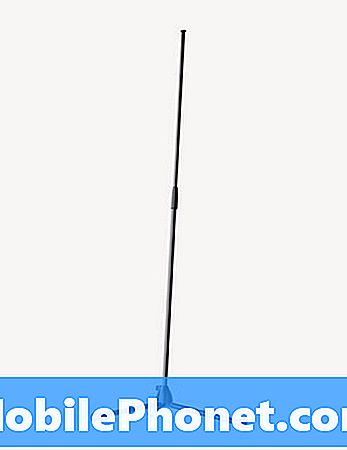
Разом з Mevo Boost, покупці можуть приїхати Mevo Стенд для $ 49.99. Він тримає Mevo Boost і Mevo камери від 35,4-дюймів до 70-дюймів.

На додаток до Boost і Stand, покупці можуть отримати хороший Mevo Case для своєї камери і Mevo Boost. Вона коштує $ 49,99 і пропонує жорсткий захист оболонки. На жаль, нижня частина камери не залишається в корпусі, тому я додав безворсову тканину, щоб вони були безпечними під час носіння камери, підсилювача та зарядного пристрою.

Отримайте Mevo Camera, Mevo Boost та Mevo Case для цінової комплектації близько $ 700 на Amazon. Купили окремо, корпус, фотоапарат і підйом обійдеться в $ 750.
Нижня лінія
Камера Mevo пропонує велику надію для людей, які переходять до Facebook Live, YouTube Live, Livestream або Periscope і хочуть більше, ніж вони можуть отримати за допомогою веб-камери та комп'ютера або смартфона. Функція редагування в реальному часі в програмі робить цей потік професійної якості потенційно. Я кажу потенційно, тому що камера з додатком не пропонує достатньої надійності, якщо ви не можете підключити до порту Ethernet і використовувати мікрофон USB, підключений до камери. Вбудований Wi-Fi повинен враховувати, що сигнали Wi-Fi можуть скидатись і кешувати сигнал, або дозволяти йому знизитися до якості потоку суб-720P, зберігаючи потік замість того, щоб виходити.
Якщо ви можете підключити до Ethernet і зовнішній USB мікрофон, то він може працювати як професійне рішення. Вам знадобиться Mevo Boost, що робить цей пакет $ 650 мінімум замість $ 400 для камери.